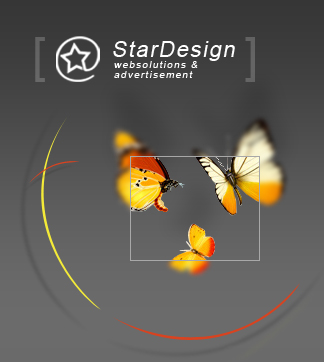Якщо Сайт зроблений недавно і на ньому поки що варто дизайн за замовчуванням, то можна увійти і з головної сторінки сайту. Справа, Ви можете знайти в стовпці посилання «вхід»
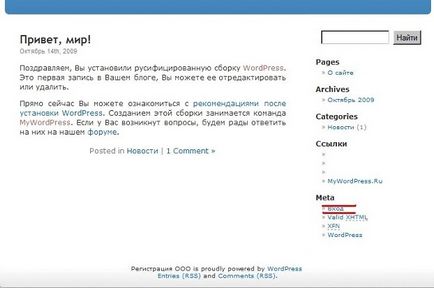
Необхідно створити розділи меню тобто рубрики. Для цього зліва в стовпці тиснемо на слово «записи» Там знаходиться підпункт «рубрики» Тиснемо на нього.
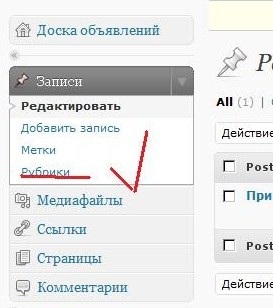
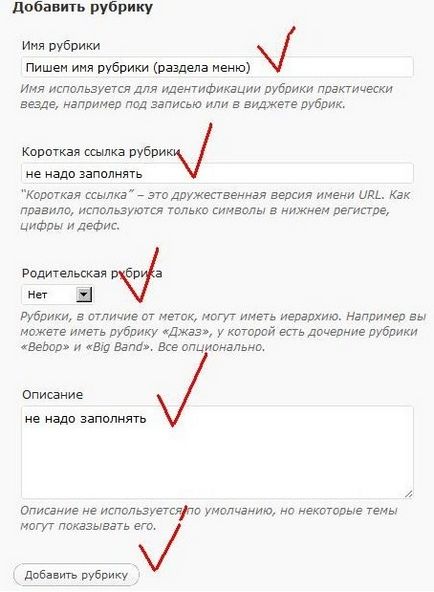
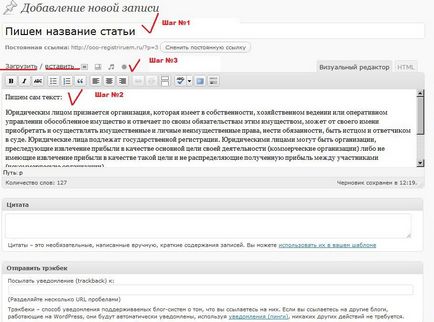
Після того як виконали ці кроки. Приступаємо до роботи з ПРАМ колонку протягом цій же сторінці.
Завдання: Присвоїти даній статті рубрику (див. П 2) Вибираємо її (рубрику) галочкою, і привласнити даній статті мітки - тобто ключові слова. Не більше 3-5. За тематикою даної статті.
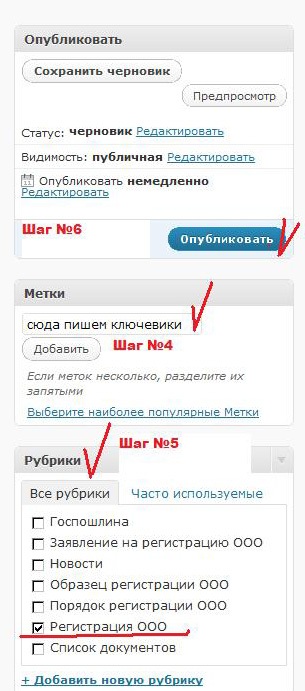
Мітки пишемо орієнтуючись на статистику wordstat.yandex.ru - пробуємо туди вбити назву рубрики, або того, про що даний текст. У нашому прикладі це текст про реєстрацію ТОВ. Йдемо в: wordstat.yandex.ru Вибираємо регіон - Росія. Вбиваємо туди: реєстрація ТОВ. Отримуємо таку картину:
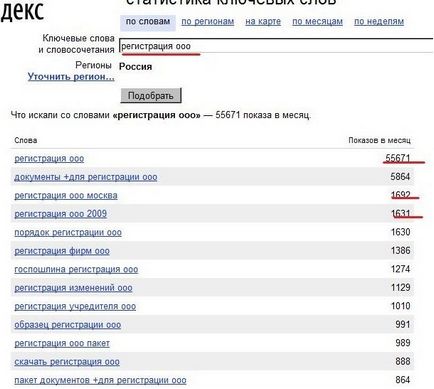
На сайті не відображаються створені вами рубрики? Значить, віджет - не активний. Звикайте до термінології. Рішення: Йдемо в розділ «дизайн» знаходимо підпункт «віджет»
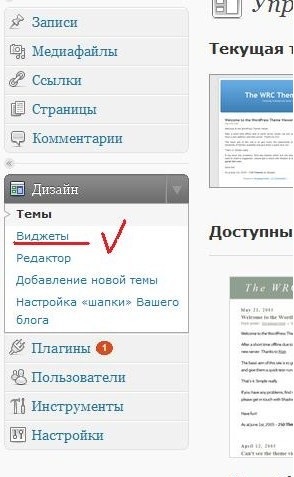
Тиснемо на нього. Відкривається поле віджетів. Умовно розділене на дві половини. Верхню і нижню. У верхній половині: - ті віджети, які активні. У нижній ті, які треба активувати по потребі. Серед них, знаходимо віджет «рубрики». Там же в нижній частині екрана робимо налаштування цього віджета, зберігаємо його і мишкою перетягуємо в списку НЕ актівних.верхнюю частина віджетів (які вже активні) При цьому даний віджет зникне з НЕ активних.
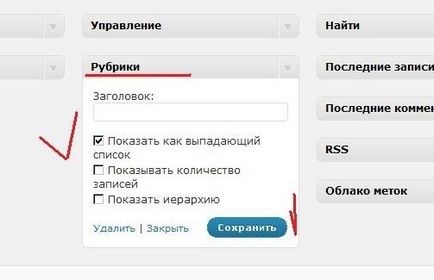
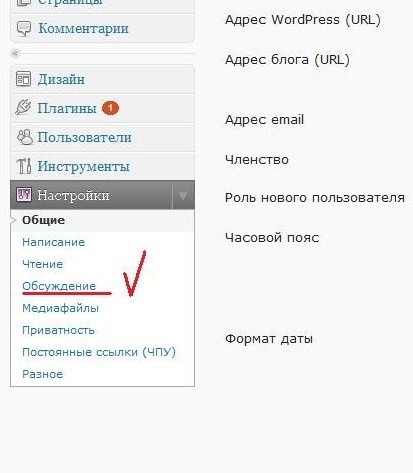
Потім, робите відповідні налаштування і зберігаєте.
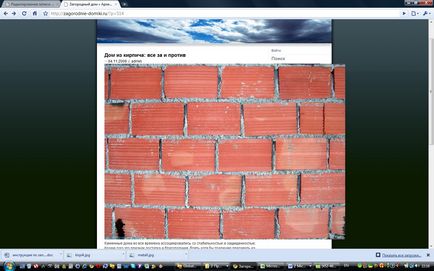
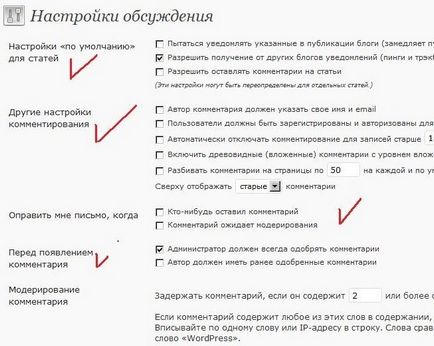
Детальніше про крок №3 (Додавання картинок) Оскільки сайти в роботу дані з дизайном який одягнений «за замовчуванням» в процесі робіт дизайн буде змінюється. Щоб не виникало таких жахів см вище картинку: (коли картинка більше розмірів, які допускаються в верстці)
Розміри картинок треба робити в допустимих нормах (300 на 400). Тобто апріорі середні для будь-якого дизайну і адекватні для сприйняття. Тобто НЕ дрібні і НЕ великі. І розташовувати картинки бажано або на початку статті або по середині - але, не в кінці.
По кроках: як заливати картинки на сайти.
- Знаходьте картинку в Інтернеті. Для пошуку цікавих картинок використовуєте: flickr.com - там є рядок пошуку «search» реєструватися там не треба. (Реєстрація тільки для завантажень) Вводите ключове слово англійською мовою (так виводяться більш відповідні картинки і в більшій кількості, ніж якщо напишете російською)
Як знайти переклад потрібного слова? Йдете в google.ru Вибираєте верхнє меню.
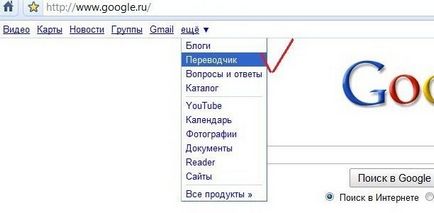
Далі там все зрозуміло. Глвное не плутати з якого на яку мову перевести слово. Нам треба дізнатися, як слово російською буде писатися на англ. мовою. Щоб потім вставити це слово в рядок пошуку на сайті flickr.com Оскільки у нас тематик більшості сайтів економічна задаємо в основному: money success happy smile life bank business тощо. Вставляти не більше одного слова. На зображенні мають бути відсутні різні авторські права і дати. Ніяких значків і підписів англійською. (Це все можна зрізати - якщо що)
Після того як знайшли картинку - зберігаєте її СЕБЕ НА КОМП'ЮТЕР! Це обов'язкова процедура. Інакше картинку вам не вставити! Н деяких картинках на сайті flickr.com - бувають написи (які спливають при наведенні мишки) Посто копіювати таку картинку наведенням мишки немає сенсу. Треба знайти на клавіатурі кнопку. На якій написано: Prt Sc Sys Rq - в два рядки - це кнопка для створення скріншота. Знайшли картинку на якій напис при наведенні мишкою. - натискаємо на цю кнопку. Потім йдемо в меню пуск - там є рядок «виконати»
Тиснемо на неї і пишемо в рядку: mspaint. Має відкритися програма paint. Вона вбудована в вінду. Або її можна знайти в списку програми-> Стандартні-> Paint - відкрили її. Йдемо в горизонтальне меню: Правка> вставити

У вас буде вставлено ваша картинка з екрану. Яку ви «сфотографували» за допомогою натискання кнопки - Pr Sc. Тепер Ваша задача зводиться до того, щоб зберегти в потрібному місці картинку.
- Завантаження картинки на сайт до статті: Згадуємо нашу картинку: крок №3
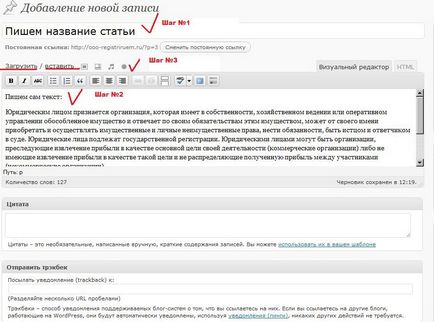
Натиснули, далі відкривається таке меню:
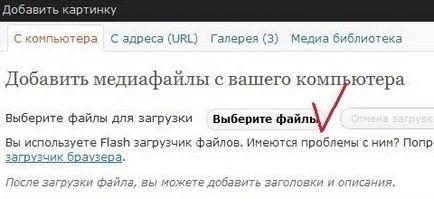
Вибираємо, де зберігали на компі картинки. Потім робимо 3 кроки:
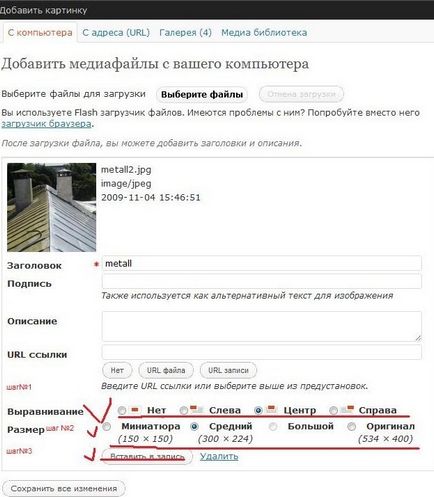
Не забудьте натиснути кнопку «вставити в запис» І все!
- Звертаємо увагу на копірайт внизу сайту або статті! Це вкрай ВАЖЛИВО!
- З приводу оформлення:
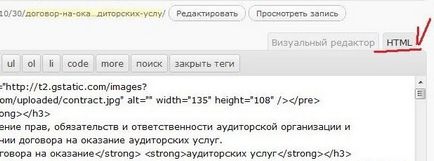
По самому завданням!